Zebra P310C Manuel utilisateur
PDF
Télécharger
Document
Manuel de l'utilisateur
P310C & P310F
Manuel de l'utilisateur No. 980261-021
2003 ZIH Corp.
Rev. C
AVANT PROPOS
Ce manuel contient de l'information sur l’installation et le fonctionnement des Imprimantes
Cartes Plastiques de la gamme P310 fabriquées par Zebra Technologies Corporation, à
Camarillo, en Californie.
AUTORISATION DE RETOUR DU MATERIEL (RMA)
Avant de retourner du materiel à Zebra Technologies Corporation pour des réparations
prévues ou non prévues par la garantie, veuillez contacter le service des réparations pour
obtenir un numéro RMA. Remettez le matériel dans son emballage d’origine et inscrivez
clairement le numéro RMA approprié sur la boite. Expédiez le matériel, fret payé d’avance, à
l’adresse indiquée ci-après :
Pour les Etats-Unis et l’Amérique Latine :
Zebra Technologies Corporation
Card Imaging Division
1001 Flynn Road
Camarillo, CA. 93021-8706.USA
Tél. : +1(805)579-1800
Fax : +1(805)579-1808
Interurbain aux US : (800) 452-4056
Pour l’Europe, l’Asie et le Pacifique :
Zebra Technologies Corporation
Card Imaging Division
Zone Industrielle, Rue d’Amsterdam
44370 Varades (France)
Tél. : +33(0)240 097 070
Fax : +33(0)240 834 745
AVIS DE DROIT D’AUTEUR
Ce document contient des renseignements pour lesquels Zebra Technologies Corporation
détient des droits de propriété. Ce document et l’information qu’il contient sont protégés par
le droit d’auteur de Zebra Technologies Corporation. Le contenu de ce document ne peut être
reproduit entièrement ni en partie par quiconque sans l’autorisation écrite de Zebra. Bien que
nous ayons pris toutes les mesures nécessaires pour faire en sorte que l’information contenue
dans ce document soit exacte et à jour à la date de sa publication, nous ne pouvons garantir
qu’il ne contient aucune erreur ou inexactitude en ce qui concerne les caractéristiques du
matériel. Zebra se réserve le droit d’apporter des modifications au produit, en vue de l’améliorer à tout moment.
MARQUES DE COMMERCE
P310 est une marque de service de Zebra Technologies Corporation. Windows et MS-DOS sont des
marques déposées de Microsoft Corp. Tous les autres noms de produits ou de services sont des
marques déposées ou des marques commerciales de leur propriétaires respectifs.
980261-021 Rev. C
iii
GARANTIE PRODUITS
DONNEZ-NOUS DE VOS NOUVELLES!
Imprimantes
Les imprimantes à cartes Zebra sont toutes garanties contre les vices
matériels et de fabrication pendant douze (12) mois à compter de la date
d’achat.
La preuve d’achat ou la date d’expédition sont nécessaires pour valider
la période de garantie. La garantie sera réputée nulle si le matériel est
modifié, installé ou utilisé de façon incorrecte, endommagé par accident
ou négligence, ou si des pièces sont installées de façon incorrecte ou
remplacées par l’utilisateur.
Note: Les produits seront retournés dans leur emballage d’origine ou un emballage comparable
et dans un conteneur d’expédition. Si le matériel n’est pas emballé comme indiqué précédemment
ou s’il a été, à l’évidence, endommagé pendant le transport, il ne sera pas accepté pour réparation
sous garantie. Les frais de transport routier pour le retour aux clients sur les Etats Unis
continentaux sont payés par Zebra. Sinon, Zebra paie le port jusqu’à l’aéroport le plus proche,
le client paie les droits de douane, les taxes, et le fret de l’aéroport à destination. Si Zebra
détermine que le produit retourné pour réparation sous garantie ou remplacement n’est pas
défectueux comme défini dans la présente, le client paiera tous les frais de manutention et de
transport.
Têtes d’impression
L’usure de la tête d’impression faisant partie du fonctionnement normal,
la tête d’impression d’origine est couverte par une garantie de douze
(12) mois. La période de garantie démarre à compter de la date d’achat.
Pour avoir droit à cette garantie, la tête d’impression doit être retournée
à l’usine ou à un centre de maintenance agréé. Les clients ne sont pas
obligés d’acheter des fournitures Zebra (supports et/ou rubans) pour
pouvoir prétendre à la garantie. Cependant, s’il s’avère que l’utilisation
de fournitures autres que celles du fabricant a entraîné dans la tête
d’impression un défaut faisant l’objet d’une réclamation au titre de la
garantie, l’utilisateur prend à sa charge les frais de matériel et de main
d’oeuvre Zebra nécessaires à la réparation de ce défaut. La garantie est
réputée nulle si la tête d’impression est physiquement détériorée ou
endommagée, et aussi s’il s’avère que le fait de ne pas avoir suivi le
calendrier de maintenance préventive indiqué dans le Guide d’Utilisateur
a provoqué dans la tête d’impression le défaut objet d’une réclamation
sous garantie.
Pièces détachées
Toutes les pièces, tous les kits de maintenance, kits d’options et accessoires
sont garantis exempts de vices matériels ou de fabrication pendant 90
jours (sauf stipulation contraire) à compter de la date d’achat. Cette
garantie est réputée nulle si l’article est modifié, installé ou utilisé de
façon incorrecte, ou endommagé par accident ou négligence.
iv
980261-021 Rev. C
DECLARATION DE CONFORMITE
Directive du Conseil Européen
CEE/89/336
modifié par
CEE/92/31
et CEE 93/68
CEE 73/23 modifié
par CEE/93/68
Conformité aux normes
Directive CEM
EN 55022-B
Contrôle des
émissions RF
Directive CEM
EN 500082-1,1992
Immunité aux
perturbations
électromagnétiques
Directive Basse
Tension
EN 60950
Sécurité du produit
Modèle : P310 est conforme à la spécification suivante :
Partie 15 de la FCC, Classe A, Section 15.107(a) et Section 15.109(a)
Appareil digital de classe A
Information supplémentaire:
Cet appareil est conforme à la partie 15 des normes de la FCC. Le fonctionnement est soumis aux deux
conditions suivantes: (1) Cet appareil ne doit pas causer d'interférences, et (2) cet appareil peut
accepter n’importe quelle interférence émise, y compris les interférences qui pourraient provoquer un
dysfonctionnement.
Note: Cet équipement a été testé et considéré conforme aux limites pour un dispositif numérique de
classe A, selon la Partie 15 des Règlements FCC. Ces limites ont pour but d'apporter une protection
raisonnable contre des interférences préjudiciables quand l'appareil fonctionne dans un environnement
commercial. Il engendre, utilise et peut rayonner de l'énergie HF et, s'il n'est pas installé ni utilisé selon
le manuel d'intructions, il peut provoquer des interférences préjudiciables aux communications radio.
Le fonctionnement de cet appareil dans une zone résidentielle est susceptible de provoquer des
interférences préjudiciables auquel cas l'utilisateur devra corriger les interférences à ses propres frais.
AVIS POUR LE CANADA
Cet équipement est conforme à l'ICS-003 classe A de la norme Industrielle Canadienne.
v
980261-021 Rev. C
INTRODUCTION
Nous vous remercions d’avoir choisi l’imprimante pour cartes plastiques Zebra P310.
Cette imprimante constitue un outil idéal pour la création de cartes, d’insignes et d’étiquettes d’identification personnalisée, de contrôle d’accès, de visiteurs, de membres, de promotion et de bagages.
Ce manuel est votre guide pour assurer et optimiser le fonctionnement de votre nouvelle imprimante
Cartes Plastiques Zebra.
MODELES D’IMPRIMANTES P310
Afin de vous aider, voici la codification utilisée pour les imprimantes Cartes Plastiques Zebra.
Les imprimantes Cartes Plastiques Zebra P310C utilisent les technologies de Sublimation et de
Transfert Thermique de Résine. Les numéros de modèles incluent des identificateurs qui précisent les
options et les articles dans les kits d’expédition.
Les imprimantes Cartes Plastiques Zebra P310F utilisent une technologie de Transfert Thermique de
Résine. Les numéros des modèles incluent des identificateurs qui précisent les options et les articles
dans les kits d'expédition.
Kit expédition
Type Imprimante :
C= Couleur
F= Monochrome
Carte à puce :
0 = Non
E = Oui
Encodeur magnétique :
0 = Non
M = Oui
Options encodeur magnétique :
0 = Non
1 = Bande magnétique en bas HICO
2 = Bande magnétique en bas LOCO
3 = Bande magnétique en haut HICO
4 = Bande magnétique en haut LOCO
Mémoire :
0 = Standard
Interface :
P = Parallèle (DB-25 Mâle)
S = Série (DB-25 Femelle)
980261-021 Rev. C
Logiciel :
0 = Aucun
C = CD Windcard seulement & pour P310C
seulement
F = Drivers Windows seulement
B = Windcard et Drivers pour P310C seulement
Langue :
0 = Pas de manuel
E = Anglais (EN)
F = Français (FR)
S = Espagnol (ES)
C = Chinois (CHI)
G = Allemand (GR)
I = Italien (IT)
P = Portugais Brésilien (BP)
A = Anglais & Espagnol
B = Français & Allemand
Cordon d'alimentation :
0 = Aucun
A = 120 V
E = 220 V
U = UK
vi
ICONES
Dans ce manuel, l’information importante est soulignée par différents icônes.
Information générale importante.
Risque mécanique tel un contact avec une pièce
en mouvement susceptible de causer des dommages au matériel ou de blesser une personne.
Risque électrique, telle une suralimentation, susceptible de causer un dommage électrique ou de
blesser une personne.
Une zone propice aux décharges électrostatiques
peut provoquer un dommage aux composants.
Utiliser un bracelet antistatique.
Risque de température élevée susceptible de
provoquer une combustion.
Maintenir l'Imprimante à Cartes propre en
minimisant la durée d'ouverture du couvercle.
vii
980261-021 Rev. C
Table des matières
ICONES ......................................................................................
vii
POUR COMMENCER ................................................................
DEBALLAGE DE L'IMPRIMANTE ..............................................
VOYANTS ET CONTROLES .....................................................
INSTALLATION DE L'IMPRIMANTE .........................................
1
1
3
4
FONCTIONNEMENT .................................................................
CARACTERISTIQUES DE L’IMPRIMANTE P310 .....................
INSTALLATION DU RUBAN .....................................................
CHARGEMENT DES CARTES ..................................................
CHARGEMENT CARTE PAR CARTE .......................................
RETRAIT DE LA CASSETTE CHARGEUR CARTES ..............
IMPRESSION D’UNE CARTE TEST ..........................................
5
5
6
8
10
10
12
IMPRESSION D'UNE CARTE ECHANTILLON ........................... 13
NETTOYAGE ............................................................................
SYSTEME DE NETTOYAGE ......................................................
NETTOYAGE DE LA TETE D’IMPRESSION .............................
CASSETTE DE NETTOYAGE DE CARTE ................................
17
18
19
20
DEPANNAGE ............................................................................ 23
SPECIFICATIONS TECHNIQUES .............................................. 27
ANNEXE A - ENCODEUR MAGNETIQUE .................................. 31
ANNEXE B - STATION DE CONTACTS CARTES A PUCES ....... 33
INTRODUCTION ........................................................................ 33
ANNEXE C - FOURNITURES ET ACCESSOIRES ......................
RUBANS .....................................................................................
CARTES ......................................................................................
ACCESSOIRES ...........................................................................
980261-021 Rev. C
35
35
36
37
viii
1
POUR COMMENCER
DEBALLAGE DE
L'IMPRIMANTE
Votre imprimante P310 est expédiée dans un
emballage cartonné et un sac protecteur antistatique. Il est recommandé de conserver tout le matériel d’emballage en vue d’éventuels déplacements
ou réexpéditions de l’imprimante.
Pendant le déballage, vérifiez l'emballage cartonné
et assurez-vous qu’il n’a subi aucun dommage au
cours du transport.
Assurez-vous aussi que votre environnement est
propre et exempt de poussière pour un
fonctionnement et un stockage corrects de
l'imprimante.
980261-021 Rev. C
1
Outre la documentation pour l'utilisateur, assurez-vous que les articles suivants
sont inclus avec votre imprimante P310:
CASSETTE CHARGEUR CARTES
RECEPTACLE CARTES
KIT DE NETTOYAGE
CORDON D'ALIMENTATION
CABLE D'INTERFACE
DISQUE PILOTE D'IMPRIMANTE (disquette
et/ou CD Rom pour P310C seulement)
+ Guide opérateur
(non présenté)
CASSETTE DE NETTOYAGE DES CARTES
En l'absence d'un de ces articles, veuillez contacter votre fournisseur.
Pour une nouvelle commande, reportez-vous à l'annexe C de ce manuel.
2
980261-021 Rev. C
VOYANTS ET
CONTROLES
Votre imprimante P310 possède trois voyants et
un bouton poussoir, sur la face avant, et un commutateur d'alimentation à l'arrière.
BOUTON
POUSSOIR
VOYANTS
VOYANTS (Vert, Orange et Rouge) indiquent
l'activité de l'imprimante, par une lumière continue ou qui clignote de la façon suivante :
ALLUME
CLIGNOTANT
EN MARCHE
TRAITEMENT
CHARGER
DES CARTES
REMPLACER
LE RUBAN
ALERTE IMPRIMANTE
ALERTE ENCODEUR
VOIR CHAPITRE DEPANNAGE
VOIR CHAPITRE DEPANNAGE
VOYANT
AUTRES ALERTES
BOUTON
POUSSOIR
ORANGE ET ROUGE
CLIGNOTENT
NETTOYAGE IMPRIMANTE
INTERVENTION REQUISE
TOUS LES VOYANTS
CLIGNOTENT
MODE REFROIDISSEMENT TETE
D'IMPRESSION
L'IMPRESSION REPRENDRA D'ICI PEU
C'est un bouton poussoir pour :
- EFFACER UNE ERREUR
- LANCER LE PROCESSUS DE
NETTOYAGE
{
VOIR CHAPITRE 4
- IMPRIMER UNE CARTE TEST
980261-021 Rev. C
VOIR CHAPITRE 2
3
INSTALLATION
DE L'IMPRIMANTE
Les sections suivantes vous guideront au cours de
l’installation de votre imprimante P310.
ATTENTION : La puissance de courant requise pour
l’imprimante P310 doit être limitée à 110 ∼ 230
Volts, 60 ∼ 50 Hertz, pour une utilisation associée
à 680 ∼ 280 milliampères. L’imprimante ne devra jamais fonctionner dans un environnement où
l’opérateur, l’ordinateur, ou l’imprimante pourraient entrer en contact avec l’humidité. Cela pourrait entraîner des blessures corporelles. La sécurité électrique de l’imprimante repose sur la fiabilité des principales sources d’alimentation.
1. Placer l’imprimante dans un endroit qui permet d’accéder à
tous les côtés. L’imprimante ne devra jamais fonctionner lorsqu’elle repose sur l’un de ses côtés ou qu’elle se trouve à l’envers.
2. Placer le commutateur d’alimentation de l’imprimante sur la
position O (OFF).
3. Brancher le cordon d’alimentation à la prise d’alimentation de
l’imprimante et le brancher à une prise de courant (avec terre)
de tension et de type appropriés.
4. Brancher le câble d’interface à l’imprimante et à l’ordinateur
puis visser.
5. Mettre l'imprimante sous tension
ATTENTION: Des connecteurs mal fixés
peuvent entraîner un fonctionnement intermittent
ou imprévisible. Si le câble d’alimentation est
endommagé, il doit être remplacé par un câble
strictement équivalent.
4
980261-021 Rev. C
2
FONCTIONNEMENT
CARACTERISTIQUES
DE L'IMPRIMANTE
P310
Ce dessin montre les principales caractéristiques
de votre imprimante P310.
A NOTER : toutes les pièces de couleur bleue à l'intérieur de l'imprimante peuvent être
manipulées par l'utilisateur.
COMPOSANTS STANDARDS
1. Tête d'impression
2. Loquet d'ouverture tête d'impression
3. Porte document
4. Réceptacle cartes
980261-021 Rev. C
COMPOSANTS OPTIONNELS
A. Station d'encodage magnétique
B. Station de contacts carte à puce
5. Voyants
6. Bouton poussoir
7. Cassette de nettoyage cartes
8. Cassette chargeur cartes
9. Levier de réglage épaisseur carte
5
INSTALLATION
DU RUBAN
L’imprimante P310 exige des rubans agréés (voir
annexe C). Les rubans à Transfert Thermique de
Résine et Sublimation de Colorant pour la P310C
seulement et les rubans monochromes pour la
P310F seulement sont spécialement conçus pour
votre imprimante P310. Pour optimiser les
performances et la durée de vie de l’imprimante
(tête d’impression), utiliser toujours des rubans
agréés.
NE PAS TOUCHER la tête d’impression ou les éléments électroniques de la tête d’impression. Des
décharges d’énergie électrostatique qui s’accumulent sur la surface du corps humain ou sur d’autres
surfaces peuvent endommager la tête d’impression ou les autres composants électroniques de l’appareil.
1. Retirer le ruban de son emballage.
2. Ouvrir le couvercle de l'imprimante et
appuyer sur le levier de déverrouillage de la
tête d'impression pour ouvrir le bras de la
tête d’impression.
Le bras de la tête d'impression s'ouvre en
faisant ressort.
6
980261-021 Rev. C
AXE DEROULEUR
3. Charger le ruban sur l'axe dérouleur (sous
le bras de la tête d'impression) et le
mandrin vide sur l'axe enrouleur (avec la
bande fixée) . Assurez-vous que le ruban
se déroule de l'axe dérouleur et avance
sur l'axe enrouleur.
AXE ENROULEUR
`CLIC'
4. Appuyer sur le levier de fermeture de la
tête d'impression jusqu'à entendre un
"clic" qui signale la position verrouillée.
5. Fermer le couvercle de l'imprimante.
Notez que le ruban se synchronise automatiquement
à chaque verrouillage de la tête d'impression (avec
la P310C seulement).
Le ruban ne se synchronisera pas sur la P310F.
980261 -021 Rev. C
7
CHARGEMENT
DES CARTES
Pour vous aider à charger, imprimer et collecter
les cartes, l'imprimante P310 est livrée avec les
articles suivants :
A - CASSETTE CHARGEUR CARTES
Pour le chargement des cartes.
1. Installer la cassette chargeur cartes en l'accrochant à l'imprimantes comme indiqué et
en le cliquant vers le bas.
2. Installer les cartes dans la cassette chargeur.*
3. Fermer la cassette chargeur.*
NE PAS plier les cartes, ni toucher les surfaces
d’impression car cela altèrerait la qualité de
l’impression. La surface des cartes doit rester
propre et exempte de poussière. Toujours
stocker les cartes dans une boîte hermétique. Il
est conseillé d'utiliser les cartes dans un délai
assez court. Si les cartes collent entre elles, les
déliasser avec précaution.
* voir Chapitre 6, Spécifications Techniques, pour les exigences et les capacités des cartes.
8
980261-021 Rev. C
B - INSTALLER LA CASSET TE DE NETTOYAGE
DES CARTES
Cet élément est utilisé pour nettoyer les cartes qui entrent dans l'imprimante.
1. Enlever la cassette de nettoyage des cartes
de son emballage.
Enlever la bande de protection du rouleau
adhésif
2. Ouvrir le couvercle de l'Imprimante et
enlever la bande de rappel jaune du logement
de la cassette de nettoyage .
3. S'assurer que la flèche sur le dessus du bloc
pointe vers l'arrière de l'imprimante.
FIxer le bloc dans l'encoche sur l'imprimante
et le faire pivoter vers le bas.
S'assurer que le bloc est bien enclenché.
980261-021 Rev. C
9
C- LEVIER DE REGLAGE EPAISSEUR DE CARTES
Cette pièce est manipulée par l'utilisateur pour éviter que plus d'une carte n'entre à la
fois dans l'imprimante et provoque un bourrage.
Ouvrir le couvercle et ajuster le levier à la
bonne position. Répéter cette opération pour
une épaisseur de carte différente. Le réglage
d'usine est effectué pour une épaisseur de
carte de 30 mil (0.762 mm). Voir le schéma
ci-dessous:
Epaisseur de carte :
A - 60mil (1.524mm) à 50mil (1.27mm)
B - 40mil (1.016mm)
C - 30mil (0.762mm)
D - 20mil (0.508mm)
E* - Moins de 20mil (0.508mm)
* Commencer à la position la plus basse et
monter le levier pour arriver à l'épaisseur
de carte souhaitée.
Pour toute autre épaisseur de carte, mettre
le levier à la position la plus basse et remonter jusqu'au chargement des cartes.
D - RECEPTACLE POUR CARTES
Pour collecter les cartes imprimées.
Installer le réceptacle cartes sur l'imprimante en
l'accrochant sur le rebord inférieur de l'ouverture
de sortie des cartes.
10
980261-021 Rev. C
CHARGEMENT
CARTE PAR
CARTE
Une fente d'Alimentation Manuelle se trouve sur
le coté de la cassette chargeur de cartes pour
introduire les cartes une à une. Les cartes de
nettoyage sont chargées manuellement par cette
fente. La cassette chargeur doit être vide pour que
le chargement manuel d’une carte puisse se faire
corrrectement.
Pour une impression carte par carte, charger
les cartes par la fente sur le côté de la
cassette chargeur.
Ne pas introduire plus d'une carte à la
fois.
RETRAIT DE LA
CASSETTE CHARGEUR CARTES
Retirer la cassette chargeur cartes avant d'emballer
l'imprimante pour son transport .
Pour l'enlever, tirer le crochet vers
l'arrière et soulever la cassette
chargeur.
CROCHET
980261-021 Rev. C
11
IMPRESSION
D'UNE CARTE TEST
Lorsque le ruban et les cartes sont chargés, votre
imprimante P310 est prête à imprimer. Pour
vérifier le bon fonctionnement de l'imprimante, il
est conseillé d'imprimer une carte test.
1. Placer le commutateur d'alimentation de
l'imprimante sur la position OFF (O).
2. Tout en appuyant sur le bouton poussoir,
mettre l'imprimante sous tension. Le voyant
vert s'allume.
3. Maintenir appuyé le bouton poussoir
jusqu'à ce que le voyant vert commence à
clignoter.
4. Relâcher le bouton poussoir et une carte
test s'imprimera au bout de quelques
secondes.
Voici un exemple de carte test
12
980261-021 Rev. C
D'UNE CARTE
3
IMPRESSION
ECHANTILLON
Imprimer avec l’imprimante P310 nécessite
l’utilisation du pilote d’imprimante Windows, de
votre logiciel Windows de conception/édition ou
d'une programmation au niveau commande
d’impression via l'interface de l'imprimante.
L’imprimante P310 peut être utilisée avec
n'importe quel programme d'application Windows
95/98 et Windows NT 4.0, en utilisant les pilotes
fournis avec l’imprimante.
Cette section comporte des informations sur
l’impression d’une carte échantillon en couleur
utilisant le ruban couleur 5 panneaux (YMCKO)
pour la P310C, en monochrome pour la P310F et
le pilote d’imprimante Windows 95/98.
AVANT d’installer la mise à jour des versions de
pilote d’imprimante, toujours supprimer de votre
ordinateur la version précédente du pilote
d’imprimante.
980261-021 Rev. C
13
A. Pour installer le Pilote d'Imprimante P310 sous
Windows 95/98, procéder comme suit:
NOTE IMPORTANTE :
ASSUREZ-VOUS QUE LE PORT D'IMPRIMANTE DE VOTRE PC EST REGLE EN
MODE STANDARD ET QUE VOUS AVEZ SUPPRIME LES VERSIONS
PRECEDENTES DE CE PILOTE D'IMPRIMANTE. EN CAS DE DOUTE,
CONTACTEZ VOTRE SERVICE INFORMATIQUE.
Cette installation utilise le lecteur de disquette 'A' ou le CD Rom
comme unité d'installation avec l'imprimante utilisée en mode
autonome.
°
Démarrer votre ordinateur puis Windows.
°
Insérer votre disquette 'Logiciel Zebra' dans le lecteur 'A' ou le lecteur de CD.
°
Dans Windows cliquer sur le bouton Démarrer, sélectionner Réglages, puis
Imprimantes.
°
Double cliquer sur l'icône Ajouter Imprimante puis sur Suivant.
°
S'assurer que Imprimante locale est sélectionné et cliquer sur Suivant.
°
Cliquer sur Disque fourni puis taper 'A:\win95'et cliquer sur OK.
°
Zebra P310 Card Printer doit être affiché après quoi cliquer sur Suivant.
°
Choisir LPT1 : Port d'Imprimante Standard, cliquer sur Suivant, sélectionner Oui pour régler comme Imprimante par Défaut et cliquer sur Finir
pour installer.
Le Compagnon de l'Imprimante copiera les fichiers nécessaires
sur votre PC et l'installation du pilote d'imprimante sera terminée.
14
980261-021 Rev. C
B. Pour installer le Pilote d'Imprimante P310 sous
Windows NT4.0 :
ASSUREZ-VOUS QUE VOUS ETES ADMINISTRATIVEMENT AUTORISE A
EFFECTUER CETTE INSTALLATION OU CONTACTEZ VOTRE SERVICE INFORMATIQUE .
Régler l'imprimante en Non Partagée pour une utilisation autonome.
Suivre les étapes indiquées pour l'installation sous Windows 95/98 à l'exception de l'étape 6, où vous devez taper 'A:\nt40' et cliquer sur OK.
Une fois le pilote d'imprimante correctement installé, vous devez le configurer
pour votre imprimante. Ce pilote permet de contrôler différentes
caractéristiques de l'imprimante quand on imprime à partir d'applications
Windows. On accède à ces caractéristiques par Propriétés de Zebra P310
Card Printer. Pour accéder à ces propriétés sélectionner l'icône Zebra
P310 Card Printer dans Imprimantes. Puis cliquer sur le Menu Fichier
et sélectionner Propriétés.
C. Régler les Options du Pilote d'Imprimante
L'écran Imprimante P420 apparaît. Changer les options comme suit:
°
Sur l'onglet Imprimante configurer les caractéristiques de l'encodeur magnétique.
Si votre imprimante est équipée d'une option Encodeur Magnétique, sélectionner
l'option Avec Encodeur Magnétique.
°
Sur l'onglet Carte sélectionner l'orientation de la carte:
Paysage ou Portrait - Sélectionner 'Paysage'.
°
Pour la P310C : Sur l'onglet Ruban, sélectionner le Type de Ruban. Sélectionner YMCKOK pour le ruban 5-panneaux standard.
°
Pour la P310F : Sur l'onglet Ruban, sélectionner le Type de Ruban. Sélectionner K pour le Ruban Résine Monochrome standard.
°
Pour la P310C seulement : Dans le même onglet, aller à la zone Panneau
Noir et sélectionner Texte Seulement. Cette option permet d'imprimer du
texte à l'aide du Panneau Résine Noire à partir du Ruban Couleur.
°
Refermer l'écran Propriétés de l'Imprimante Zebra P310.
Maintenant que vous avez chargé les supports et réglé le pilote
d'imprimante, l'Imprimante P310 est prête à imprimer.
980261-021 Rev. C
15
D. Imprimer une carte échantillon:
Pour imprimer votre première carte, suivre les étapes suivantes:
°
Aller dans le Logiciel Word Microsoft.
°
Si l'imprimante n'a pas été sélectionnée comme imprimante par défaut, aller
dans le menu Fichier, sélectionner Imprimante et choisir Zebra P310 Card
Printer dans la liste des noms d'imprimantes. Puis, Fermer la boîte de dialogue
imprimer.
°
Revenir dans le menu Fichier et choisir Mise en Page.
°
Sélectionner l'onglet Dimension Papier et dans Dimension Papier choisir
Carte. Puis sélectionner l'orientation "paysage".
°
Aller à l'onglet Marges, mettre les marges du haut, du bas, de gauche et de
droite avec les valeurs O.
°
Faire OK pour fermer la fenêtre Mise en Page.
°
La carte apparait sur l'écran.
°
Pour la P310C : Réaliser une carte avec du texte noir et couleur et avec des
images couleur (voir exemple ci-dessous).
°
Pour la P310F : Réaliser une carte avec du texte noir et avec des images noires
(voir exemple ci-dessous)
Symboles en couleur
avec une P310C, en noir
pixelisé avec une P310F
Logo en noir et blanc
Texte en rouge avec
la P310C seulement
Texte en noir
°
Une fois que vous êtes prêt à imprimer, aller à Fichier et pointer sur Imprimer
°
L'imprimante avancera une carte et commencera l'impression (le temps de
téléchargement des données variera selon la complexité de la conception de la
carte et la vitesse de traitement de votre ordinateur).
°
Une fois le travail d'impression terminé, la carte est éjectée de l'imprimante.
16
980261-021 Bev. C
4
NET TOYAGE
PROTEGER VOTRE GARANTIE !
Les procédures de maintenance recommandées
doivent être appliquées pour bénéficier de la
garantie.
Les techniciens agrées par Zebra sont seuls habilités à effectuer d’autres procédures de maintenance
sur l’imprimante P310 que celles décrites dans ce
manuel.
NE JAMAIS desserrer, resserrer, ajuster ou plier,
etc. une pièce ou un câble à l’intérieur de
l’imprimante.
NE JAMAIS utiliser un compresseur à air pour
enlever les particules de l’imprimante.
980261 -021 Rev. B
17
SYSTEME DE
NET TOYAGE
Votre imprimante P310 est équipée d'un système
de nettoyage simple qui utilise les cartes de
nettoyage pré-saturées livrées avec le matériel.
L’usage régulier de ces cartes nettoie et entretient
de nombreuses pièces de votre imprimante: tête
d’impression, rouleaux de transport et encodeur
magnétique (en option).
QUAND NETTOYER
Quand les voyants rouge et orange clignotent
(*environ, toutes les 1000 cartes)
*En utilisant le ruban couleur 5 panneaux (YMCKO).
(environ, toutes les 5000 cartes)
*En utilisant le ruban monochrome
*Réglage usine optionnel.
COMMENT NETTOYER
1. Laisser l’imprimante sous tension.
Ouvrir le couvercle et libérer le bras de la tête
d’impression pour enlever le ruban.
Fermer la tête d’impression.
Fermer le couvercle. Retirer toutes les cartes de la
cassette chargeur cartes.
2. Insérer une carte de nettoyage pré-saturée
(fournie) dans la fente sur le côté de la cassette
chargeur.
3. Appuyer sur le bouton poussoir quelques
secondes. La carte avancera dans l’imprimante
et effectuera le processus de nettoyage. Répéter
l’opération avec une nouvelle carte de nettoyage
si nécessaire.
Remarque: Pour un nettoyage avant le signal lumineux, appuyer sur le bouton poussoir pendant trois secondes pour démarrer le processus de nettoyage. (Répéter les
premières étapes 1 & 2 ci-dessus).
Bien que les voyants orange et rouge continuent
de clignoter jusqu’au début du processus de
nettoyage,
l’imprimante
reste
en
fonctionnement.
18
980261-021 Rev. C
NET TOYAGE
DE LA TETE
D'IMPRESSION
Un nettoyage avec les Cartes de Nettoyage suffit
habituellement. Cependant, un nettoyage séparé de
la tête d’impression avec un coton-tige peut enlever
davantage de dépôts persistants lorsque des
anomalies d’impression subsistent. Pour éviter les
dépôts, n'utiliser que des coton-tiges à bout en
mousse.
1. Mettre hors tension. Lever la tête
d'impression puis retirer le ruban.
2. Frotter délicatement un coton-tige
imbibé d'alcool (fourni) sur la tête
d'impression, de l'avant vers l'arrière
de l'imprimante. Ne pas détremper la
tête d'impression. (Pour commander de
nouveaux coton-tiges, voir Annexe C)
3. Mettre sous tension. Laisser sécher
les éléments de la tête d'impression
pendant deux minutes avant de reprendre l'impression.
Ne jamais utiliser d’objets pointus pour enlever les
dépôts de la tête d’impression. Une détérioration
définitive de celle-ci pourrait en résulter.
980261-021 Rev. C
19
CASSETTE
DE NETTOYAGE
DE CARTE
Votre imprimante P310 possède également une
cassette de nettoyage de carte. Cette pièce nettoie
les cartes chargées dans l’imprimante. Pour
optimiser la qualité de l’impression, le rouleau de
nettoyage doit être remplacé régulièrement.
QUAND ENTRETENIR
Quand les voyants rouge et orange clignotent
(*environ toutes les 1000 cartes)
*En utilisant le ruban couleur 5 panneaux(YMCKO).
(*environt toutes les 5000 cartes)
* En utilisant le ruban monochrome
* Réglage usine en option.
COMMENT ENTRETENIR
1. Ouvrir le couvercle et localiser la cas-
sette de nettoyage.
2. L’enlever délicatement en la tournant vers
le haut et en la retirant de l’imprimante.
Suite page suivante...
20
980261-021 Rev.C
3. Retirer le rouleau de nettoyage de la cassette
et le jeter.
4. Installer un nouveau rouleau de nettoyage
dans la cassette*. Pour éviter les salissures,
toujours tenir le bloc rouleau de nettoyage
par les extrémités.
FENTE
5. Une fois qu'il est installé dans la cassette,
retirer soigneusement l'adhésif de protection
du nouveau rouleau de nettoyage.
6. Replacer la cassette de nettoyage dans
l'imprimante. S’assurer que la flèche se
trouvant sur la cassette est dirigée vers l’arrière
de l’imprimante. Fixer le bloc dans l'encoche
sur l’imprimante et le pivoter le bas. S'assurer
qu'il est bien en place.
NE PAS toucher la surface du rouleau qui entre
en contact avec les cartes.
7. Fermer le couvercle.
* Voir Annexe C pour commander des
rouleaux de nettoyage.
Bien que les voyants orange et rouge continuent
de clignoter jusqu’à ce que l'entretien soit
effectué, l’imprimante reste en fonctionnement.
980261-021 Rev. C
21
22
980261-021 Rev.C
5
DEPANNAGE
Les informations suivantes établissent les causes et
offrent des solutions aux symptômes dûs à un mauvais fonctionnement. Utiliser ce tableau lorsque vous
rencontrez des dysfonctionnements ou des problèmes de qualité d’impression.
Noter que les LED apparaissent en blanc pour la
position ALLUMEE, en noir pour ETEINTE et irisées
pour CLIGNOTANTE.
PROBLEMES / DESCRIPTION EXPLICATION / SOLUTIONS
LE VOYANT
ORANGE
S'ALLUME
Alerte : cartes
L’imprimante s’arrête et un message
d’erreur apparaît dans le programme
d’application Windows ou dans le logiciel WINDCARD.
LE VOYANT
ORANGE
CLIGNOTE
Alerte : ruban
L’imprimante s’arrête et un message d’erreur apparaît dans le programme d’application Windows
ou dans le logiciel WINDCARD.
980261-021 Rev. C
1.Vérifier s'il y a des cartes dans la cassette
chargeur.
2.Vérifier le réglage de l’épaisseur de cartes.
3.Appuyer sur le bouton poussoir pendant une
seconde.
L’impression reprend.
1.Vérifier le ruban .
2.Charger un nouveau ruban.
3.Le ruban se synchronise automatiquement
et l’impression reprend avec une nouvelle
carte.
23
LE VOYANT
ROUGE
S'ALLUME
Alerte imprimante :
Bras tête d'impression
ouvert
Bourrage carte
Bourrage ruban
Erreur de commande
L'imprimante s'arrête
LE VOYANT
ROUGE CLIGNOTE
Alerte encodeur
magnétique
L'imprimante éjecte
carte et s'arrête
la
LES VOYANTS
ORANGE ET ROUGE
CLIGNOTENT
1. Vérifier que le bras tête d'impression est
bien fermé.
2. Vérifier que vous utilisez le type de cartes approprié (voir Chapitre 6 - Spécifications Techniques).
3. Vérifier que le levier de règlage d'épaisseur de carte est correctement ajusté selon
l'épaisseur souhaitée (voir Chapitre 2 - Chargement des cartes).
4. Si deux cartes sont chargées dans l'imprimante en même temps :
- Ouvrir le couvercle et retirer la cassette de
nettoyage de carte, vider la cassette chargeur,
débloquer les cartes. Remettre la cassette de
nettoyage en place.
- Elever les cartes de la cassette chargeur, les
aérer et les remettre en place.
5. Vérifier que le ruban est correctement
chargé à l'intérieur de l'imprimante.
6. Vérifier la commande.
1. Vérifier que vous utilisez le type de carte
magnétique approprié (pour encodage en
haute ou basse coercitivité).
2. Vérifier la syntaxe de la commande.
3. Contacter le Service Technique.
1. Un nettoyage de l'imprimante s'impose.
(voir Chapitre 4 - Nettoyage)
Alerte de nettoyage
Un nettoyage de l'imprimante est nécessaire.
TOUS LES VOYANTS
CLIGNOTENT
1. L'impression reprend automatiquement
après quelques secondes.
Mode de refroidissement
de la tête d'impression
L'impression s'interrompt
AUCUN VOYANT
NE S'ALLUME
Cordon d'alimentation
Le commutateur d'alimentation est sur ON.
24
1. S'assurer que le cordon d'alimentation
est correctement branché aux deux extrémités.
2. Contacter le Service Technique.
980261-021 Rev. C
1. Ruban mal positionné. Vérifier que le ruban est correctement enroulé autour du mandrin et qu’il n’y a pas de pli.
2. La tête d’impression est peut-être sale.
(voir Chapitre 4 - Nettoyage).
Ruban mal enroulé
3. Un ou plusieurs des éléments de la tête
Poussière
d’impression sont peut-être endommagés.
Tête d'impression
Il y a des lignes horizontales non-impri- Contacter le Ser vice Technique pour le
mées (blanches) sur la surface des cartes. remplacement de la tête d’impression.
CARTES AVEC DES 'LIGNES
ERAFLEES'
IMPRESSION INCOMPLETE
1. Des éléments de la tête d’impression sont
peut-être poussiéreux ou incrustés de particules. (voir Chapitre 4 - Nettoyage).
2. Les valeurs du contraste et/ou de l'intenPoussière sur la tête d'impression
Valeurs du contrastre et de l'intensité sité des couleurs pour la P310C doivent être
augmentées. Régler les valeurs du contraste
pour la P310C
et/ou de l'intensité pour la P310C avec le
L'impression est très pâle et les résultats
logiciel ou par une commande.
ne sont pas satisfaisants.
MAUVAISE QUALITE
D'IMPRESSION
1. Il peut y avoir de la poussière à l'intérieur
de l’imprimante et/ou le bloc Rouleau de
Nettoyage peut être sale (voir Chapitre 4 Poussière dans l'imprimante
Nettoyage).
2. Les cartes sont peut-être sales.Vérifier que
Particules sur la surface des cartes
Des petites tâches apparaissent sur la carte celles-ci sont stockées dans un lieu non
imprimée, avec une zone non-imprimée ou poussiéreux.
imprimée avec une couleur différente.
CERTAINES ZONES SONT NON
IMPRIMEES
Erreurs ruban: Vérifier que le ruban d'impression n'est pas "fini". Verrouiller puis
déverrouiller le bloc de la tête d'impression; ceci resynchronise le ruban
automatiquement. Quand on utilise un ruban couleur, il doit avancer automatiquement
de façon à ce que le bord avant du panneau Jaune soit en dessous de la tête
d'impression. S'assurer que le bon type de ruban a été spécifié dans le pilote Windows.
Erreurs d'avancée des cartes et erreurs mécaniques: S'assurer que le réglage de
l'épaisseur des cartes a été correctement effectué pour permettre l'avancée d'une
carte.
Erreurs encodage magnétique: Vérifier que les cartes sont insérées correctement
dans l'imprimante. S'assurer que les cartes sont de coercivité élevée ou faible comme
demandé et qu'elles sont correctement configurées dans le pilote de l'imprimante.
Alerte nettoyage: L'imprimante a compté le nombre de cartes imprimées et a
automatiquement signalé qu'un programme de nettoyage devait être effectué.
980261-021 Rev. C
25
26
980261-021 Rev. C
6
SPECIFICATIONS TECHNIQUES
Caractéristiques
Générales
• Pour la P310C : Impression rapide, plus de 140
cartes/heure, bord à bord, en couleur (YMCKO)
• Pour la P310F : Impression rapide, plus de 1000
cartes/heure
• Faible encombrement
• Pilotes Windows 95 et Windows NT 4.0 (en option)
• Garantie de l’imprimante : 1 an
• Garantie de la tête d’impression : 1 an (nbr. de passes
illimité)
• Puissant langage de commande d’imprimante
Impression
Couleur
• Pour la P310C : Impression par Sublimation de
Colorant ou Transfert Thermique Monochrome.
• Pour la P310F : Impression par Transfert
Thermique Monochrome
• Pour la P310C : 25 secondes par carte, bord à bord,
couleur (YMCKO)
• Pour la P310 F : 4 secondes par carte
• Résolution d’impression : 300 dpi (11,8 points/mm)
• Impression bord à bord standard.
Codes
à Barres
980261-021 Rev. C
•
•
•
•
•
•
Code 39
Code 128 B & C avec ou sans clé de contrôle
2 de 5 & 2 de 5 industriel
UPC A
EAN 8 & EAN 13
Code à barres PDF 417 (2D) et autres symboles
disponibles grâce à l’outil WINDCARD Classic (en
option)
27
Polices
• Normal 100, Gras 100
• Police True Type disponible avec le pilote d'imprimante Windows
Cartes*
• Types PVC, Composite
• Dimensions des cartes format ISO CR-80 - ISO 7810
54mm (largeur) x 86mm (longueur)
• Option : Bande magnétique - ISO 7811
• Option : Carte à puce - ISO 7816-2
• Epaisseur de carte : de 0,25mm à 1,524mm
• Capacité de la cassette chargeur cartes : jusqu’à 210
cartes (0,25mm), jusqu’à 75 cartes (0,762mm)
• Capacité du réceptacle cartes : jusqu’à 210 cartes
(0,25mm), jusqu’à 75 cartes (0,762mm)
DIMENSION DES CARTES
DIMENSION NORME ISO POUR CARTE SIMPLE
2,125 ± 0,002in
(53,98 ± 0,050mm)
Rayons
0,125in
(3,18mm)
3,375 ± 0,010in
(85,72 ± 0,25mm)
0,009 ∼ 0,034in
(0,23 ∼ 0,84mm)
DIMENSION NORME ISO POUR CARTE A BANDE MAGNETIQUE
0,623in (15,82mm) min
218in (5,54mm) max
BANDE MAGNETIQUE
0 ∼ 0,115in (2,92mm)
0 ∼ 0,115in (2,92mm)
POSITION DE LA PUCE POUR CARTE A PUCE
NORME ISO
NORME AFNOR
* N'utiliser que des supports agréés par ZEBRA
28
980261-021 Rev. C
Rubans*
Vernis
de protection
Interfaces
Dimensions
Alimentation
Environnement
• Monochrome : 1500 cartes/ruban
• Couleurs monochrome : noir, rouge, bleu, vert,
argent, or, blanc
Pour P310C seulement :
• K-Resin + O: 800 cartes/ruban
• K-Dye + O: 800 cartes/ruban
• YMCKO : 350 cartes/ruban
• Transfert Thermique
• Epaisseur : 4 microns
• Options transparent et holographique:
- Tranparent
- Hologramme Genuine/Secure
- Hologramme Pcard
- Hologramme Custom
• Parallèle standard (câble inclus)
• RS-232C Série (en option)
•
•
•
•
Largeur: 315mm†
Profondeur: 198mm†
Hauteur: 220mm†
Poids: 6,1Kg
• 110 ~ 230 Volts AC, 60 ~ 50 Hz
• FCC Classe A, CE, UL, et CUL agréés.
•
•
•
•
Température de fonctionnement: 15 à 30°C
Humidité: 20 à 65% sans condensation
Température de stockage : de -5 à 70°C
Humidité en stockage: de 20 à 70% sans condensation
• Ventilation: air libre.
* Les rubans à Transfert Thermique offrent plus de
durabilité que ceux à Sublimation de colorant, et plus
de résistance aux rayures et aux ultraviolets.
Pour la P310C seulement :
L'impression par Sublimation de colorants nécessite
des rubans de sublimation, avec soit un panneau noir
soit des panneaux Cyan, Magenta et Jaune (avec un
panneau en résine noire).
† Mesurées sans la cassette chargeur cartes, ni le réceptacle cartes.
980261-021 Rev. C
29
Options
• Port Série RS-232C
• Station de contacts pour cartes à puce (pour des
cartes de 0,762mm d’épaisseur seulement)
• Encodeur magnétique (pour des cartes de 0,762mm
d’épaisseur seulement)
• Matériel de nettoyage
• Manuel de Maintenance
Utiliser uniquement des cartes et rubans agréés par
ZEBRA. L'utilisation de cartes et de rubans non
agréés peut entrainer l'annulation de la garantie.
Se reporter à l'Annexe C pour plus d'informations
sur les rubans et les cartes disponibles auprès de
ZEBRA Technologies.
30
980261-021 Rev. C
ANNEXE A - ENCODEUR
MAGNETIQUE
Principes de fonctionnement et d’entretien pour l’imprimante P310 avec l'encodeur magnétique en option (Voir Chapitre 2 pour l'emplacement). L'encodeur magnétique peut être
réglé piour une haute ou une basse coercivité.
L'encodeur magnétique est un élément installé en usine
avec la tête de lecture/écriture positionnée sous le passage
de la carte, disponible avec encodage HICO ou encodage
LOCO).
BANDE
MAG.
VERSO
BANDE
MAG.
RECTO
Lors du chargement des cartes dans la cassette chargeur,
s’assurer que la bande magnétique est tournée vers l’imprimante, le plus près possible de la partie arrière.
D’autres modèles d’imprimantes sont aussi disponibles avec
la tête de lecture/écriture positionnée au-dessus du passage
de la carte, avec encodage HICO ou encodage LOCO .
Lors du chargement des cartes, vérifier la position de la bande
magnétique.
Des cartes PVC HICO & LOCO agréées sont disponibles. (Voir Annexe C.)
EXEMPLE DE PROGRAMME D’ENCODAGE
Se reporter au Manuel de Programmation (Numéro d’article 980081-001)
UTILISER UNIQUEMENT des cartes conformes aux
normes ISO 7810 & 7811 pour des cartes à bande
magnétique. Pour fonctionner correctement, la bande
magnétique doit affleurer la surface de la carte. Ne
jamais utiliser de cartes à bandes magnétiques rajoutées.
980261-021 Rev. C
31
NETTOYAGE DE L'ENCODEUR MAGNETIQUE
La tête de lecture/écriture nécessite un nettoyage régulier pour éviter les erreurs d’encodage.
QUAND NETTOYER
Quand les voyants rouge et orange clignotent
(*approximativement toutes les 1000 cartes)
*En utilisant le ruban couleur 5 panneaux (YMCKO).
*Réglage usine optionnel.
COMMENT NETTOYER
1. Laisser l’imprimante sous tension.
Ouvrir le couvercle et libérer le bras de la tête
d'impression pour enlever le ruban.
Fermer la tête d’impression.
Fermer le couvercle. Retirer toutes les cartes de la cassette chargeur.
2. Insérer une carte de nettoyage pré-saturée (fournie)
dans la fente sur le côté de la cassette chargeur.
3. Appuyer sur le bouton poussoir quelques secondes. La carte avance dans l’imprimante et effectue
le processus de nettoyage. Répéter l’opération avec
une nouvelle carte de nettoyage si nécessaire.
Remarque: Pour un nettoyage sans attendre le signal lumineux, appuyer sur le bouton
poussoir pendant 3 secondes pour démarrer le processsus de nettoyage. (répéter les
étapes 1 & 2 ci-dessus).
Bien que les voyants orange et rouge continuent
de clignoter jusqu’au début du processus de
nettoyage, l’imprimante reste en fonctionnement.
ENCODAGE NORME ISO
Piste #
Séparateur de
champ
1
^
210BPI*
2
=
75BPI*
3
=
210BPI*
Densité de piste Caractères valides
Alphanumérique
(ASCII 20~95†)
Numérique
(ASCII 48∼62)
Numérique
(ASCII 48∼62)
# de caractères
79‡
40‡
107‡
*
Bit par pouce
† Sauf le caractère “?”
‡ Incluant les caractères de START, STOP et LRC. Remarquer que ces trois caractères sont
automatiquement gérés par l'encodeur magnétique selon les normes ISO.
NOTE : Se reporter au Manuel de Programmation de l’imprimante pour avoir des informations
complètes sur la programmation.
32
980261-021 Rev. C
ANNEXE B - STATION DE CONTACTS
CARTES A PUCE
Cette section comporte des informations relatives
au fonctionnement des imprimantes P310 avec
stations de contacts pour cartes à puce. (Voir
Chapitre 2 pour l'emplacement)
INTRODUCTION
980261-021 Rev. C
Les cartes à puce peuvent être équipées d’un
micro-ordinateur et d’une batterie. La mémoire
d’une carte peut stocker des empreintes de doigts,
des modèles de reconnaissance vocale, des
enregistrements médicaux ou tout autre type de
données. L’imprimante P310 peut être équipée
d’une station de contacts en option, pour
programmer les cartes à puce (ISO 7816). Ce
modèle d’imprimante répond aux commandes qui
positionnent les cartes au niveau de la station de
contact, là où l’imprimante entre en contact avec
les cartes à puce. Toutes les autres opérations de
l’imprimante sont les mêmes que pour le modèle
standard P310.
33
ORIENTATION DES CARTES A PUCE
Orienter les cartes avec la puce de la Smart Carte
en haut de la carte et tournée vers l'extérieur.
INTERFACE DE LA STATION DE CONTACTS
POUR CARTE A PUCE
Lorsqu'une commande à l'interface parallèle
envoie une carte vers la station de contacts,
l'imprimante relie celle-ci au connecteur femelle
DB-9, situé à l'arrière de l'imprimante.
On utilise un encodeur de cartes à puce externe
pour programmer les puces.
NE PAS imprimer sur la puce de la Smart Carte.
BROCHES
DB - 9
POINTS DE CONTACT DE LA
CARTE A PUCE
BROCHES POINTS DE CONTACT
DB - 9
DE LA CARTE A PUCE
1
CI (Vcc)
6
C6 (Vpp)
2
C2 (Remise à zéro)
7
C7 (E-S)
3
C3 (Horloge)
8
4
C4 (Réservé)
5
C5 (Masse)
9
C8 (Réservé)
(Masse quand la puce
est commutée à la
station)
Remarque : Se reporter au manuel du Programmeur de l'imprimante pour une
imformation complète sur la programmation.
34
980261-021 Rev. C
ANNEXE C - FOURNITURES
& ACCESSOIRES
Vous pouver commander les Fournitures et Accessoires
auprès de votre revendeur agréé Zébra.
RUBANS
Les rubans suivants sont conçus pour être utilisés
dans les imprimantes P310.
Rubans Monochrome (vendus par rouleau)
Référence
800015-301
800015-302
800015-303
800015-304
800015-305
800015-306
800015-307
800015-309
Désignation
Noir
Rouge
Vert
Bleu
Jaune
Or
Argent
Blanc
1500
1500
1500
1500
1500
1500
1500
1500
images
images
images
images
images
images
images
images
Rubans Couleur pour P310C seulement (vendus par rouleau)
Référence
Désignation
800015-340
Couleur 5 panneaux (YMCKO)
350 images
800015-350
Noir 2 panneaux (K Dye + O)
800 images
800015-360
Résine 2 panneaux (K Resin + O)
800 images
Remarque :
Y = Jaune, M = Magenta, C = Cyan, K = Noir, O = Vernis de protection
Vernis de protection (vendu par rouleau)
Référence
Désignation
800015-120
Hologramme Genuine Secure
350 cartes
800015-121
Hologramme Pcard
350 cartes
800015-122
Transparent
350 cartes
980261-021 Rev. C
35
CARTES
Les cartes suivantes sont conçues pour être utilisées dans les imprimantes P310 :
Cartes blanches vierges (vendues par boîte)
Référence
104523-114
104523-110
104523-111
104523-112
104523-113
104524-101
104524-102
104524-103
Désignation
Premier grade PVC
Carte 0,254 mm†
Carte 0,254 mm† dos adhésif
Carte 0,762 mm
Carte 0,762 mm bande mag.
faible coercivité
Carte 0,762 mm bande mag.
coercivité élevée
(5 paquets de 200)
(5 paquets de 200)
(5 paquets de 100)
(5 paquets de 100)
(5 paquets de 100)
Premier Plus grade (PVC Composite 60/40)
Carte 0,762 mm
(5 paquets de 100)
Carte 0,762 mm - bande mag.
faible coercivité
(5 paquets de 100)
Carte 0,762 mm - bande mag.
faible coercivité
(5 paquets de 100)
NOTES :
† 0,762 mm
‡ Les cartes 0,762 mm sont recommandées pour une impression sur une seule face et en
monochrome seulement.
De nombreux autres types de cartes sont aussi disponibles; interrogez votre revendeur
pour plus d'informations.
36
980261-021 Rev. C
ACCESSOIRES
Les accessoires disponibles pour les imprimantes
P310 sont indiqués ci-dessous. Lors d'une
commande, toujours mentionner la référence.
Fournitures Imprimante
Référence
300055-001
105912-024
105912-038
109909-112
Désignation
Câble Interface parallèle/série imprimante
(DB-25 mâle à DB-25 femelle)
Cassette chargeur cartes
Réceptacle de sortie des cartes
Kit tête d'impression de rechange
Fournitures Nettoyage
Référence
105909-169
105912-003
105912-002
104531-001
104526-001
Désignation
Kit premier nettoyage (25 cotons-tiges, 50 cartes)
Kit rouleau de nettoyage adhésif (jeu de 5)
Cartouche de nettoyage complète
Kit carte de nettoyage (boîte de 100 cartes)
Kit cotons-tiges de nettoyage (boîtede 25 cotons-tiges)
Documentation
Référence
980292-001
980292-021
980292-031
980292-041
980292-051
980292-061
980292-081
980081-001
980264-001
Désignation
Manuel
Manuel
Manuel
Manuel
Manuel
Manuel
Manuel
Manuel
Manuel
utilisateur P310 (Anglais)
utilisateur P310 (Français)
utilisateur P310 (Allemand)
utilisateur P310 (Espagnol)
utilisateur P310 (Italien)
utilisateur P310 (Chinois)
utilisateur P310 Portugais)
du programmeur séries P (Anglais seulement)
de maintenance P310 (Anglais seulement)
Divers
Référence
105536-001
806503-001
104527-001
980261-021 Rev. C
Désignation
CD ROM (Logiciels, Pilotes Windows, Documentation)
Perforateur de carte (encoches cartes pour clips revers)
Clips revers (paquet de 100 clips)
37
Bureaux dans le monde:
Zebra Technologies Corporation
Card Imaging Division
1001 Flynn Road
Camarillo, CA. 93021-8706.USA
Tel.:+1(805) 579-1800
Fax.:+1(805) 579-1808
Interurbain aux US : (800) 452-4056
e-mail:[email protected]
Zebra Technologies Corporation
Card Imaging Division, (Europe, Moyen Orient, Afrique)
The Valley Center, Gordon Road, High Wycombe
Buckinghamshire HP13 6EQ, England
Tel.:+44(0) 870 241 1527
Fax.:+44(0) 870 241 0765
e-mail:[email protected]
Zebra Technologies Corporation
Card Imaging Division, Amérique Latine
6175 NW 153rd Street, Suite No 121
Miami Lakes, FL 33014 USA
Tél.: +1 (305) 558 8470
Fax.: +1 (305) 558-8485
e-mail:[email protected]
Zebra Technologies Corporation
Card Imaging Division, Asie-Pacifique
1 Sims Lane #06-11
387355 Singapore
Tél.:+65 84 20 322
Fax.:+65 84 20 514
e-mail:[email protected]
SIEGE SOCIAL
Zebra Technologies Corporation
333 Corporate Woods Parkway
Vernon Hills, Il 60061-3109 USA
Tél : +1 (847) 634 6700
Fax : +1 (847) 913 8766
e-mail : [email protected]
980261- 021C
">
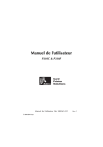
Lien public mis à jour
Le lien public vers votre chat a été mis à jour.

